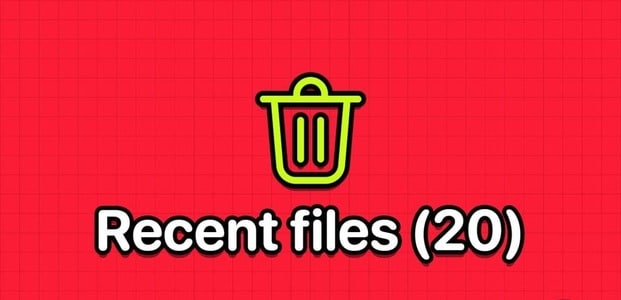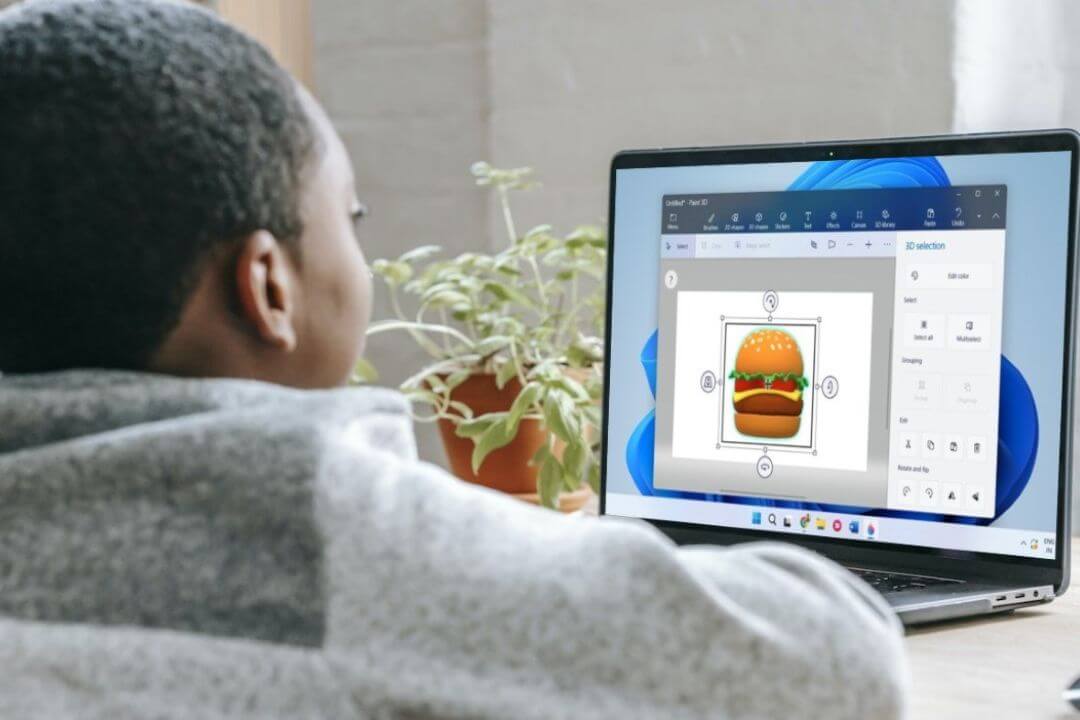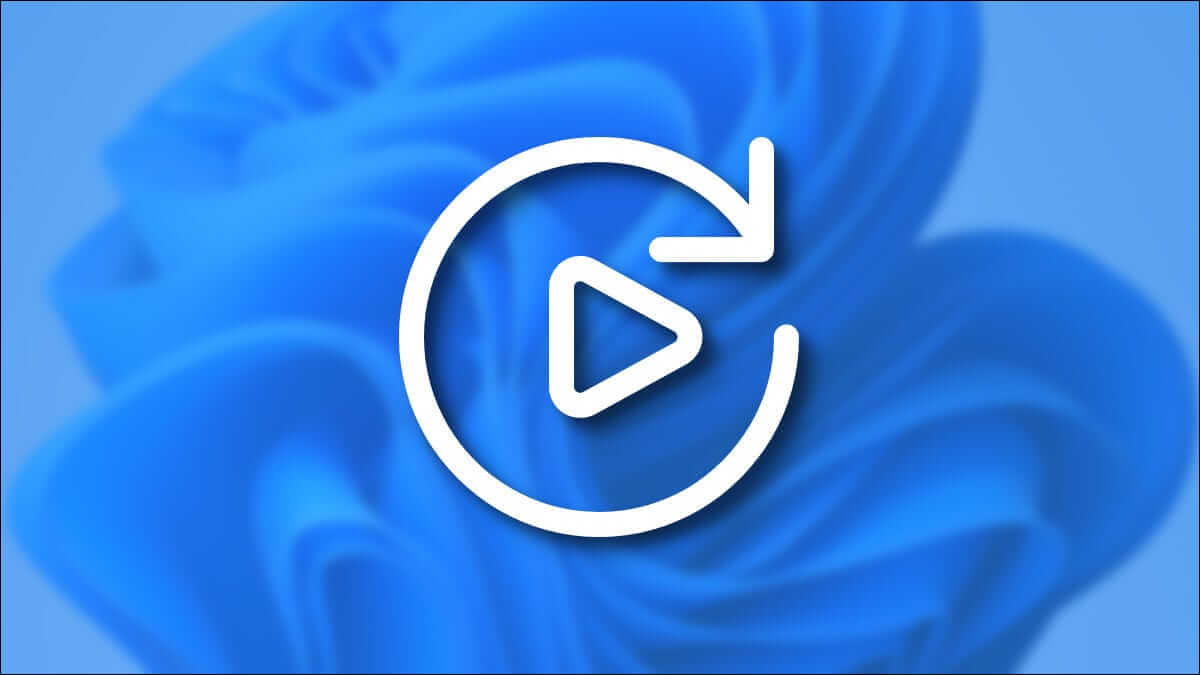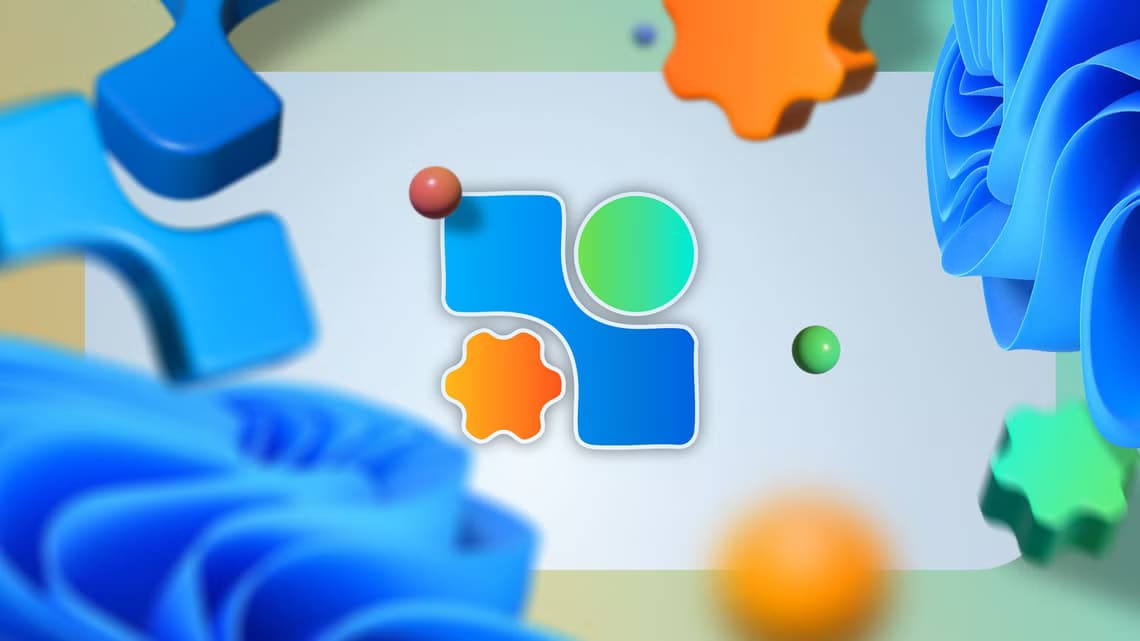Раніше Google пропонував дві програми Google Drive для ПК. Один для споживачів і один для команд. Кожна програма має певну функцію для виконання роботи. На початку минулого року Google оголосила про інтеграцію обох додатків Він пообіцяв випустити одну програму Drive з найбільш затребуваною функціональністю. Тепер, коли Диск для комп’ютера доступний, ви можете налаштувати його в Windows 11. Ось як налаштувати Диск Google для комп’ютера в Windows 11.

Диск для робочого столу легко інтегрується з програмою Диспетчер файлів у Windows 11. Google також запровадив доступ до файлів за вимогою, який дозволяє користувачам вибірково завантажувати файли на ПК. Давайте перевіримо додаток у дії.
Встановіть робочий диск на комп'ютер
На жаль, Google Drive недоступний у Microsoft Store. Вам потрібно покладатися на офіційний веб-сайт, щоб завантажити програму.
Розділ 1: Відвідайте Google Drive в Інтернеті за посиланням нижче.
Розділ 2: Клацніть Завантажити Диск на робочий стіл і збережіть файл exe. на комп'ютері.
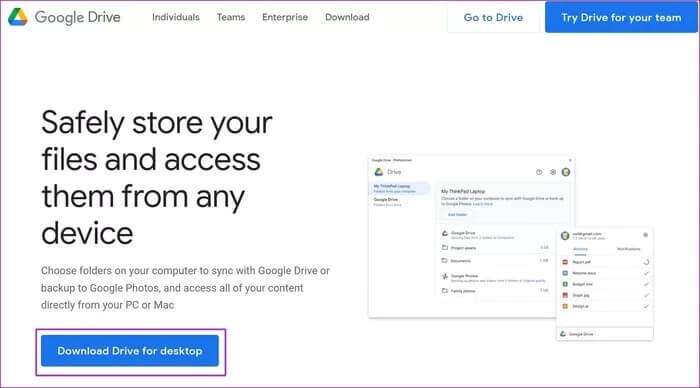
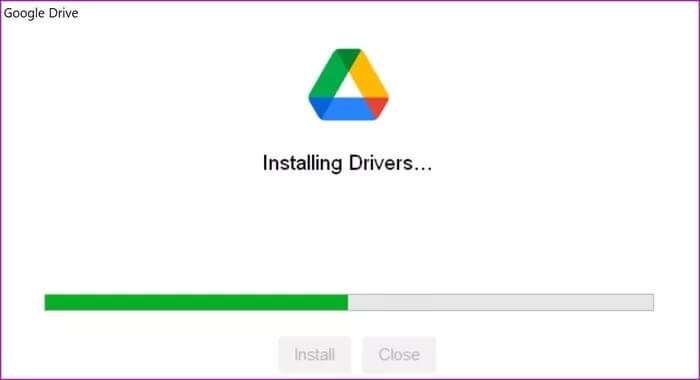
Завантажте Диск для комп’ютера
НАЛАШТУВАННЯ GOOGLE ДИСКА НА WINDOWS 11
Після успішного встановлення Диска на комп’ютері Google Диск попросить вас увійти за допомогою свого облікового запису Google.
Після налаштування перейдіть до налаштувань Google Диска та внесіть зміни. Ось як.
Розділ 1: Клацніть значок стрілки вгору на панелі завдань Windows 11.
Розділ 2: Знайдіть Google Drive і відкрити Налаштування.

Крок 3: Клацніть Налаштування Відкриється меню налаштувань Google Drive.

Клацніть Додати папку і виберіть обсяг з комп’ютера для синхронізації з Диском Google.
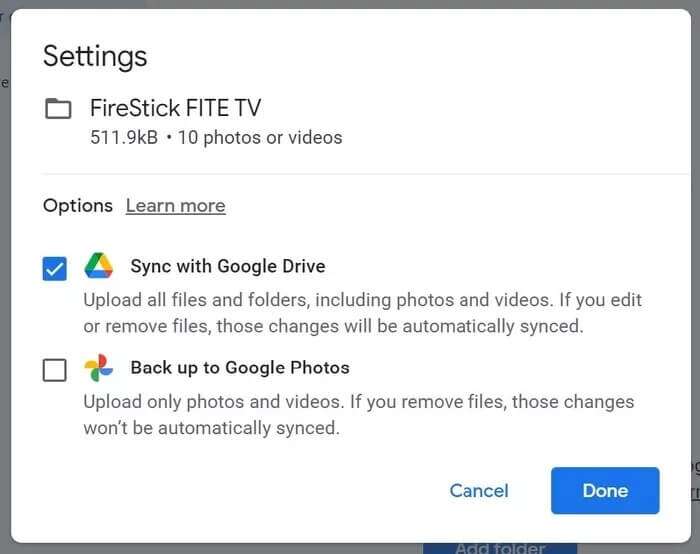
У вас є тільки два варіанти. Ви можете синхронізувати папку з Google Drive або зробити резервну копію в Google Photos.
Синхронізація з Google Drive: Усі файли та папки, включно з фотографіями та відео, будуть завантажені. Якщо ви редагуєте або видаляєте файли, ці зміни синхронізуються автоматично.
Резервне копіювання в Google Фото: Google Фото Це лише служба резервного копіювання медіа. Він пропускатиме файли та документи з папки та завантажуватиме лише фотографії, GIF-файли та відео в Google Photos.
Потокове передавання файлів Google Drive
Це одна з найкращих функцій, яку Google запозичив у Drive File Stream. Замість того, щоб синхронізувати папки Диска з комп’ютером, у вас є можливість передавати всю бібліотеку Диска Google на комп’ютер.
Ви можете переглядати всі файли та папки Google Drive на комп’ютері, не займаючи на комп’ютері жодного мегабайта.
Зі списку Налаштування Google Drive , Знайдіть Google Drive , і у вас є два варіанти на вибір – потокові файли та відповідні файли.
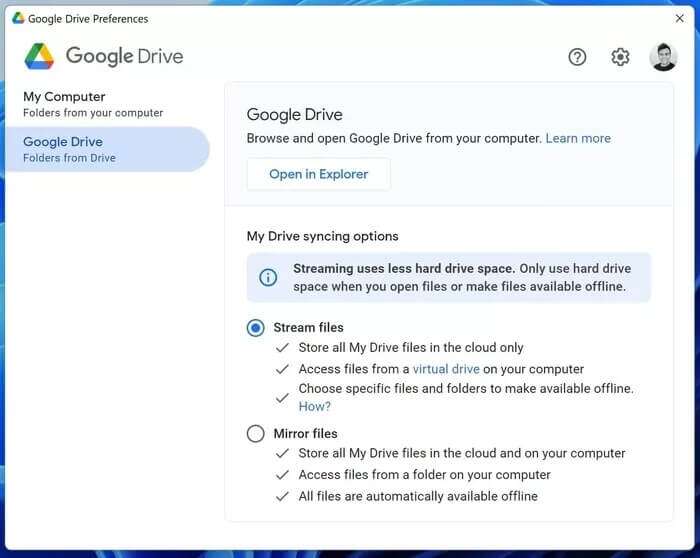
Потік файлів
Це має бути ідеальним варіантом для використання в Диску Google для Windows 11. Він зберігатиме всі файли Мій диск у хмарі, і ви матимете можливість зберігати необхідні файли офлайн на своєму ПК.
Навіть якщо Google Диск містить 100 ГБ даних, він не займе місця на вашому комп’ютері. Ви можете зберегти файл або папку, які вам потрібні для використання в автономному режимі.
дзеркальні файли
Якщо ви віддаєте перевагу старому способу використання Диска Google на ПК, вам слід використовувати Mirror Files. Але будьте обережні. Яку б папку ви не вибрали, Диск зберігатиме весь вміст папки на вашому комп’ютері та в хмарі.
Це ідеальний варіант, коли у вас немає постійного з’єднання з Інтернетом, щоб завантажити потрібні файли з Диска. Ви можете скопіювати його на комп’ютер і залишити доступним для використання в автономному режимі в будь-який час.
У цьому підручнику ми будемо використовувати опцію «Потік файлів», оскільки це має сенс для більшості людей.
Використовуйте Google Drive у своєму файловому менеджері
Ви вже налаштували папки ПК для синхронізації з Диском Google і вибрали весь потік Мій диск у Диспетчері файлів. Давайте перевіримо додаток у дії.
Розділ 1: відкрити меню File Manager (Використовуйте клавіші Windows + E).
Розділ 2: перейти до Google Drive і відкрити меню Мій диск.
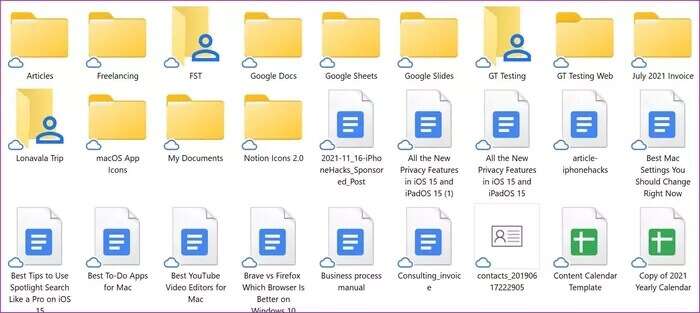
Крок 3: Ви побачите всі файли та папки з маленькою піктограмою хмари. Це означає, що підключено лише ці файли та папки. Щоб переглянути вміст, їх потрібно завантажити.
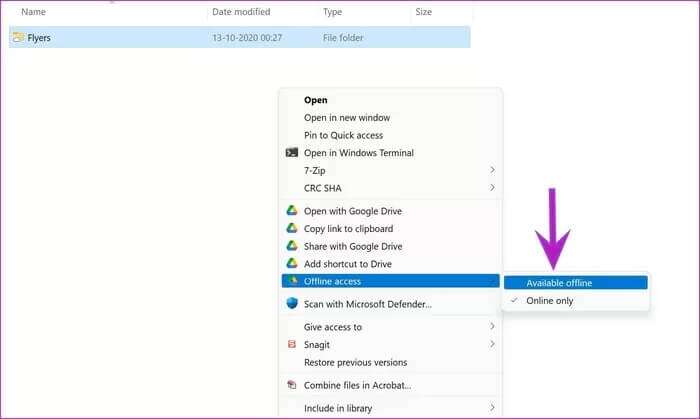
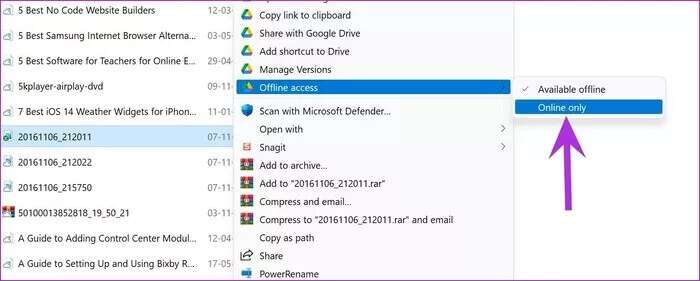
Коли файл буде завантажено, ви побачите галочку біля мініатюри. Щоб звільнити місце на комп’ютері, клацніть файл правою кнопкою миші та виберіть «Офлайновий доступ» > «Лише онлайн». Диск видалить файл із вашого комп’ютера та залишить його лише в Інтернеті.
Використовуйте Google Диск у Windows 11
Google нарешті представив відповідне хмарне рішення для зберігання даних OneDrive у Windows 11. Як ви плануєте використовувати Диск Google у Windows 11? А ви дізналися, як налаштувати Google Диск для комп’ютера в Windows 11? Поділіться своїми налаштуваннями в коментарях нижче.